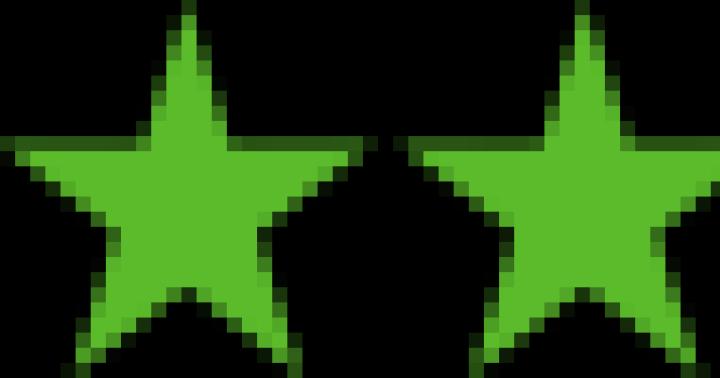Navikli smo maksimalno koristiti računalo u svakodnevnom životu, uključujući slušanje glazbe, za što su potrebni upravljački programi za zvučnu karticu sustava Windows 7 Obično se problemi s upravljačkim programima javljaju nakon ponovne instalacije operativnog sustava. Unatoč činjenici da će se prilikom instaliranja operativnog sustava u 90% slučajeva upravljački programi automatski instalirati, također se događa da ih kasnije morate ponovno instalirati. Pogledajmo kako riješiti problem sa zvučnom karticom u sustavu Windows 7, ako se pojavi.
Instaliranje upravljačkog programa zvučne kartice
Nakon instalacije operativnog sustava idite na Upravitelj uređaja i provjerite instalaciju svih upravljačkih programa. Obično se uređaji za koje upravljački programi nisu pronađeni ili instalirani nalaze u retku "Ostali uređaji". Ako postoji takva linija, trebate je proširiti i provjeriti sadrži li zvučne uređaje. Ako postoji, onda je potrebno ispraviti situaciju.
Činjenica da upravljački program za zvuk nije instaliran također je označena crvenim križem na ikoni zvučnika u donjem desnom kutu zaslona (u ladici).
Da bismo riješili situaciju, morat ćemo preuzeti upravljački program zvučne kartice za Windows 7. Da biste to učinili:
- odrediti marku vaše matične ploče. Obično su oznake na samoj ploči, što se može vidjeti uklanjanjem poklopca sa sistemske jedinice ili gledanjem dokumenata;
- unesite model vaše matične ploče u tražilicu;
- slijedite vezu na službenu web stranicu proizvođača;
- Pronađite odjeljak "Podrška" ili "Upravljački programi i uslužni programi" (ove stavke mogu imati različite nazive ovisno o proizvođaču);
- odaberite operativni sustav Windows 7, a zatim njegovu bitnost;
- Odaberite odjeljak "Zvuk", gdje možete preuzeti besplatni upravljački program za zvuk za Windows 7.
Nakon toga morate instalirati upravljački program. Da biste to učinili, pokrenite datoteku koju ste preuzeli i slijedite upute za instalaciju. Možda ćete morati ponovno pokrenuti računalo na kraju instalacije.
Rezultat instaliranja upravljačkog programa zvučne kartice bit će nestanak crvenog križa na zvučniku u donjem desnom kutu zaslona pored sata i, naravno, dugo očekivani zvuk.
Na sličan način nastavljamo tražiti upravljački program za zvučnu karticu koja nije ugrađena u matičnu ploču. Kao izraz za pretraživanje navodimo model same zvučne kartice. Idemo na web mjesto proizvođača, gdje možete preuzeti besplatni upravljački program za zvuk za Windows 7. Prije preuzimanja datoteke također ćete morati odabrati vrstu i bitnost operativnog sustava.
Ako ne možete instalirati upravljački program na zvučnu karticu, uvijek se možete obratiti stručnjaku! Trošak usluge instalacije upravljačkog programa možete pronaći ovdje. Ovdje možete saznati gdje preuzeti upravljačke programe za Windows 10.
Instalacija upravljačkog programa sa službene web stranice Realtek
Najpoznatiji proizvodi Realteka su AC97 audio kodeci, koji imaju 50% tržišnog udjela Realteka (prvenstveno koncentrirani na integrirane zvučne kartice).
Ako vaše računalo ili prijenosno računalo ima ugrađen zvučni čip tvrtke Realtek, tada možete potpuno besplatno preuzeti realtek upravljački program za zvuk za Windows 7 s web stranice tvrtke. Da biste to učinili potrebno vam je:
- idite na web stranicu Realtek;
- odaberite odjeljak Preuzimanja;
- odaberite željeni proizvod;
- prihvatiti licencni ugovor;
- odaberite željeni operativni sustav i preuzmite datoteku.
Daljnja instalacija provodi se analogno. Pokrenite datoteku i slijedite upute na zaslonu. Ako je potrebno, ponovno pokrenite računalo.
Postoji još jedan način instaliranja upravljačkog programa za zvuk - pomoću različitih paketa upravljačkih programa, čija je suština da se na računalu instalira program koji analizira stanje upravljačkog programa i, ako je potrebno, instalira ga ili ažurira.
Postavljanje zvuka na računalu
Nakon instaliranja upravljačkog programa na zvučnu karticu, trebate ga konfigurirati. U sustavu Windows 7 postoji standardni program za podešavanje zvuka na računalu. Da biste ga otvorili, kliknite "Start" i upišite "Zvuk" u traku za pretraživanje. Otvorit će se prozor u kojem možete napraviti različite postavke zvuka: povećati glasnoću, dodati efekte itd.
Ako imate Realtek zvučni čip, onda je Realtek HD Manager najvjerojatnije već instaliran na vašem računalu. Možete ga pronaći na sljedeći način: “Start”, upišite “Dispatcher” u traku za pretraživanje. Realtek HD Manager trebao bi se pojaviti na popisu pronađenog softvera. Odaberite i otvorite ga. Ovo je poseban program za podešavanje zvuka na realtek računalu. Sadrži sve postavke zvuka. Ovdje možete promijeniti balans između zvučnika, primijeniti dodatne efekte, povećati ili smanjiti glasnoću, a također možete vidjeti koji su priključci trenutno povezani.
Ako imate ovaj softver instaliran na svom računalu, pored sata bi trebala biti smeđa ikona zvučnika. Ako ga kliknete desnom tipkom miša i odaberete "Audio Manager", otvorit će se Realtek HD Manager.
S obzirom da se računalo danas praktički pretvorilo u multimedijski kompleks, korisnici bi trebali imati osnovna znanja o postavkama zvuka. Samostalno instaliranje upravljačkih programa trebalo bi postati osnovno znanje. Pogledali smo nekoliko načina za preuzimanje besplatnog upravljačkog programa za zvuk za Windows 7. Uvijek možete odabrati način koji vam odgovara.
Pročitajte također: - Kako postaviti lokalnu mrežu između dva računala - Kako postaviti slušalice na Windows 7 računalo - Postavljanje Windows 7 mreže - Kako distribuirati wifi s Windows 10 - Kako postaviti pisač za ispis računalo - Postavljanje BIOS-a na računalu
←Povratak
bitu.ru
Kako postaviti zvuk na Windows 7 pomoću upravljačkog programa
Jedno od ključnih pitanja koje većina vlasnika osobnih računala mora riješiti je: "Kako postaviti zvuk na Windows 7?" Ako je prije jedini izvor zvuka bio zvučnik sustava, sada proizvođači nude dobra višekanalna rješenja. Međutim, njihov potencijal može ostati nerealiziran ako ne znate kako konfigurirati zvuk u sustavu Windows 7. Ovaj problem može se riješiti na različite načine, čiji izbor ovisi o zahtjevima samog korisnika. Dakle, jednom je dovoljno da sustav može reproducirati barem nešto, drugi želi ASIO podršku, a treći, čitajući kako postaviti zvuk na Windows 7, nastoji postići duboke i jasne frekvencije.
Audio adapter ili zvučna kartica odgovorna je za izlaz i obradu zvuka na bilo kojem računalu. Fizički, to može biti zasebna kartica izrađena od tekstolita, na kojoj se nalaze mikro krugovi i elementi ožičenja. Za spajanje na konektor matične ploče predviđen je češalj kliznih kontakata. Ovo rješenje se naziva diskretnim, najčešće vam omogućuje postizanje prihvatljive kvalitete zvuka.
 Drugu opciju predstavlja ugrađeni uređaj. Sastoji se u tome što je čip postavljen od strane proizvođača na matičnu ploču, tako da su neki elementi (napajanje) zajednički. Jednostavno i jeftino. Međutim, kvaliteta nije uvijek na visini.
Drugu opciju predstavlja ugrađeni uređaj. Sastoji se u tome što je čip postavljen od strane proizvođača na matičnu ploču, tako da su neki elementi (napajanje) zajednički. Jednostavno i jeftino. Međutim, kvaliteta nije uvijek na visini.
Kako bi kartica mogla reproducirati audio stream, potrebno je instalirati poseban kontrolni program - upravljački program. Korisnici koji su zainteresirani za postavljanje zvuka u sustavu Windows 7 trebaju znati da ponekad jednostavno zamjena upravljačkog programa novom verzijom (povremeno ih ažuriraju programeri) omogućuje postizanje bolje kvalitete zvuka. Osim toga, sučelju se ponekad dodaju novi elementi za prilagodbu softvera.
Zaključak: upravljački program koji instalirate mora biti jedna od najnovijih verzija, a ne ona koju nudi operativni sustav.
Podešavanje
Na upravljačkoj ploči postoji odjeljak "Zvuk". Ovdje možete odrediti uređaj koji će sustav koristiti za izlaz zvuka prema zadanim postavkama. To posebno vrijedi za računala s više zvučnih rješenja.  Nedavno ih je sve više, budući da su čak i video kartice opremljene mogućnošću emitiranja audio streama. Sve nepotrebne komponente na popisu moraju biti onemogućene (desnom tipkom miša).
Nedavno ih je sve više, budući da su čak i video kartice opremljene mogućnošću emitiranja audio streama. Sve nepotrebne komponente na popisu moraju biti onemogućene (desnom tipkom miša).
Ako sada pokažete na glavni uređaj, gumbi "Svojstva" i "Konfiguracija" postaju aktivni. U postavkama morate odrediti željeni način rada - stereo ili višekanalni. Usput, prilagođavanje prozora omogućuje vam praktičnije postavljanje elemenata na zaslon - da vidite što se konfigurira i za koju svrhu.
Nakon toga morate otvoriti "Svojstva". Ovdje u kartici poboljšanja trebali biste onemogućiti (!) sve nepotrebno. Osim ako ne možete ostaviti kompenzaciju tona i ekvilajzer (za ljubitelje visokih ili niskih frekvencija).
Kartica Napredno omogućuje vam da odredite izlazni format. Primijećeno je da ako je postavljeno bilo što osim "16 bit, 44 KHz", ekvilizator postaje neaktivan nakon svakog ponovnog pokretanja. Za sve ostale slučajeve preporuča se odabrati “24 bita, 96 KHz”.
Postavljanje zvuka na prijenosnom računalu vrši se na sličan način.
fb.ru
Kako instalirati upravljačke programe za zvuk?
- najlakši načini za određivanje modela i proizvođača zvučne kartice (ili bilo kojeg uređaja na računalu);
- Tražimo i preuzimamo najnovije upravljačke programe;
- Sami instaliramo upravljačke programe u Windows;
1. Ako nema zvuka na vašem računalu, a već ste poduzeli sve preliminarne metode za rješavanje ovog problema, vrlo je vjerojatno da je problem u upravljačkim programima zvučne kartice, desnom tipkom miša kliknite ikonu Ovo računalo, a zatim odaberite Upravljanje a zatim karticu Upravitelj uređaja. Na desnoj strani ekrana nalazimo odjeljak koji nas zanima: Zvučni uređaji za igre i video, u kojem će biti skrivena naša zvučna kartica.
Ponovno kliknite desnom tipkom miša na uređaj koji nas zanima; u izborniku koji se otvori postaje dostupna opcija Ažuriraj upravljačke programe, nakon čega možemo vjerovati da će sustav to učiniti automatski ili instalirati upravljačke programe ručno.

Ponekad u Upravitelju uređaja uređaji neće biti potpisani, već će se prikazati samo popis nepoznatih uređaja. To je moguće ako za uređaj nisu instalirani upravljački programi, a ne nužno zvučna kartica, a operativni sustav ga ne može prepoznati. Ali ako naziv kaže Realtek High Definition Audio, ovaj uređaj je definitivno zvučna kartica.
Slika ispod prikazuje slučaj kada zvučna kartica nije prepoznata, a na popisu postoje nepoznati uređaji. 
2. Automatski odaberite i instalirajte upravljačke programe
Kao primjer automatske instalacije drajvera koristimo DriverPack Solution. Opis programa i njegove mogućnosti opisani su na stranici za preuzimanje; nećemo ulaziti u detalje, već ćemo odmah prijeći na postupak odabira upravljačkih programa. Nije bitno koji operativni sustav imate - windows 7, windows XP SP3 ili windows 10.
Nakon instalacije DriverPack Solution-a, od vas će se tražiti da odaberete automatsku ili ručnu instalaciju. Preporučujemo ručnu instalaciju jer ćemo u ovom načinu rada moći vidjeti je li sustav ispravno identificirao uređaje bez upravljačkih programa i otkazati instalaciju programa ponuđenih u učitavanju.

Sljedeći prozor će pokazati uređaje za koje su upravljački programi pronađeni, ako se slažete kliknite.

Čekamo da se završi proces preuzimanja upravljačkih programa s Interneta i ponovno pokrenemo računalo. Opet u Task Manageru provjeravamo imaju li svi uređaji ispravno instalirane upravljačke programe, bez žutih uskličnika.
3. Radimo s našim rukama - kako prepoznati zvučnu karticu i odabrati odgovarajući upravljački program
Kratki algoritam za ručno traženje upravljačkih programa:
- određivanje proizvođača zvučne kartice;
- idite na web mjesto proizvođača i potražite upravljačke programe za zvučnu karticu za instalirani operativni sustav;
- instaliranje upravljačkog programa zvuka putem Upravitelja uređaja ili pokretanje instalacijskog programa.
Trebat će nam jedan od programa za prikupljanje potpunih podataka o računalu i instaliranom hardveru, na primjer AIDA64. Nakon pokretanja, AIDA će prikazati podatke o hardveru i softveru računala, uključujući ono što nas zanima - o zvučnoj kartici koja je instalirana na vašem računalu.
Otvorite odjeljak Multimedia - HD Audio koji prikazuje model zvučne kartice testnog računala i Realtek ALC269 kontroler.

Odemo li u odjeljak Matične ploče, vidjet ćemo da imamo testni laptop iz serije Asus K73SV i voila! - primit ćemo poveznicu na web mjesto proizvođača za preuzimanje upravljačkih programa za ovo prijenosno računalo, uključujući upravljački program za zvučnu karticu.

Stranica za preuzimanje upravljačkog programa za model K73SV na službenoj ASUS stranici:

U modernim prijenosnim i stolnim računalima zvučna kartica izrađena je u obliku kontrolera na matičnoj ploči, tako da ćete za instaliranje upravljačkog programa na samo jednu zvučnu karticu morati preuzeti paket upravljačkih programa za matičnu ploču ili prijenosno računalo instaliranje izvornih upravljačkih programa od proizvođača, koji su obično funkcionalniji od onih koje Windows nudi za instalaciju.
softcatalog.info
Kako instalirati upravljački program za zvuk
Kvar sustava zbog napada virusa ili neispravne ponovne instalacije operativnog sustava ponekad dovodi do gubitka upravljačkih programa za zvučnu karticu i, kao rezultat toga, nema zvuka na računalu. Pogledajmo kako sami instalirati upravljački program za zvuk, bez pribjegavanja pomoći računalnog tehničara, koristeći Windows 7 kao primjer.
Prema zadanim postavkama, prilikom instalacije operativnog sustava Windows 7, pokreće se servis Windows Update, uz pomoć kojeg se svi upravljački programi povremeno ažuriraju i to u automatskom načinu rada. Prvo provjerite je li ova usluga onemogućena. Putem gumba "Start" i Windows pretraživanja otvorite prozor "Usluge", pronađite ga i ponovno pokrenite.


Podstavka koja se otvara je naziv vaše zvučne kartice. Najčešće, ako je sustav neispravno instaliran, na ovom mjestu nalazi se zastavica upozorenja (žuti trokut s uskličnikom), što ukazuje na odsutnost potrebnog upravljačkog programa. Ali to se ne događa uvijek, stoga uzmite to u obzir i kliknite desnom tipkom miša na podstavku, au kontekstnom izborniku aktivirajte stavku "Ažuriraj upravljačke programe".

U dijaloškom okviru kliknite na karticu "Automatsko traženje upravljačkog programa...", samo ne zaboravite provjeriti svoju internetsku vezu u ovom trenutku, jer će se instalacija upravljačkog programa odvijati preko mreže.

Ako imate piratsku, neaktiviranu kopiju Windowsa, onda nema govora o automatskim ažuriranjima. Preuzmite upravljačke programe sami, na primjer, putem web stranice "devid.info" pomoću identifikatora (koda) vaše zvučne kartice.

Vratite se na već poznati upravitelj uređaja i desnom tipkom miša kliknite naziv zvučne kartice, u kontekstnom izborniku aktivirajte stavku "Svojstva". U prozoru svojstava idite na karticu "Detalji" i odaberite "ID opreme" s popisa, au okviru "Vrijednost" kopirajte identifikator.

Idite na web stranicu “devid.info” i unesite upravo ovaj kopirani broj u traku za pretraživanje, a zatim kliknite “Traži”. Na popisu otvorenih naslova pronađite upravljački program prikladan za vaš operativni sustav i preuzmite ga na svoje računalo pomoću upita stranice.

Bilješka! Na stranici s drajverima instalacijska datoteka sa softverskim proizvodom izgleda ovako: setup.exe, a pored nje se nalazi i informacija o nazivu drajvera i popis uređaja koje podržava.

Pokrenite preuzeti instalacijski program, slijedeći upute čarobnjaka za instalaciju, instalirajte program na svoje računalo. Odmah nakon toga, zvuk će se pojaviti na računalu. Ili se vratite na točku br. 4 naših uputa, samo aktivirajte karticu "Traži upravljačke programe na ovom računalu ručno" u dijaloškom okviru koji se otvori, navedite mapu u koju ste preuzeli datoteku putem resursa s upravljačkim programima. Kako pronaći preuzimanja s interneta - pročitajte ovdje.

SovetClub.ru
Kako instalirati upravljačke programe za zvuk u sustavu Windows
 Instaliranje novog "drva za ogrjev" u sustavu Windows može biti potrebno ako je vaš softver zastario ili oštećen zbog virusa, nestanka struje ili drugih problema s računalom. Zvučni upravljački program može se kopirati na jedan od tri načina: instaliranjem važnih ažuriranja operativnog sustava, preuzimanjem s diska ili izravno s web stranice proizvođača. Upute u ovom članku odnose se na Windows XP (postupak se može razlikovati za novije verzije).
Instaliranje novog "drva za ogrjev" u sustavu Windows može biti potrebno ako je vaš softver zastario ili oštećen zbog virusa, nestanka struje ili drugih problema s računalom. Zvučni upravljački program može se kopirati na jedan od tri načina: instaliranjem važnih ažuriranja operativnog sustava, preuzimanjem s diska ili izravno s web stranice proizvođača. Upute u ovom članku odnose se na Windows XP (postupak se može razlikovati za novije verzije).
Dakle, kako instalirati upravljačke programe zvuka pomoću ažuriranja sustava?
Idite na izbornik Start koji se nalazi na radnoj površini vašeg računala i odaberite Upravljačka ploča. U njemu pronađite karticu "Automatska ažuriranja", postavite dan i vrijeme kada bi vaše računalo trebalo preuzeti ažuriranja za Windows. Ako su vam hitno potrebni neki programi, preporučljivo je odabrati najbliži datum. Nakon toga kliknite na gumb "Primijeni". Ako su ažurirani upravljački programi za zvuk dostupni za preuzimanje, automatski će se instalirati na vaše računalo u vremenskom razdoblju koje odaberete.
Kako instalirati upravljačke programe za zvuk s diska proizvođača
Umetnite disk koji sadrži odgovarajući softver u pogon vašeg računala. Slijedite upute na zaslonu za ponovnu instalaciju audio upravljačkih programa u sustavu Windows XP. Posavjetujte se izravno s dokumentacijom vašeg računala ili tehničkom podrškom proizvođača ako trebate dodatnu pomoć pri instaliranju softvera pomoću diska.

Kako instalirati upravljačke programe zvuka preuzimanjem s interneta
Za preuzimanje ovom metodom idite na izbornik "Start" na računalu i kliknite gumb "Pokreni". Unesite naredbu DxDiag u dijaloški okvir i kliknite OK. Nakon toga idite na karticu "Zvuk". Zabilježite naziv zvučne kartice vašeg računala koji se pojavljuje pored stupca "Naziv" u odjeljku pod nazivom "Uređaji". Također navedite naziv proizvođača zvučne kartice, koji se može vidjeti pored retka "Dobavljač" ispod stavke "Upravljački programi". Kliknite na gumb "Izlaz".
Zatim pokrenite internetski preglednik vašeg računala. Idite na web mjesto proizvođača audio uređaja. Ako ne znate točan naziv, možete pretraživati pomoću naziva svoje zvučne kartice. Nakon što otvorite željeni resurs na Internetu, pronađite na njemu odjeljak "Podrška" - ovdje će se nalaziti upravljački program zvuka koji vam je potreban. Za instalaciju softvera slijedite upute na web stranici proizvođača. U pravilu se upravljački programi preuzimaju u EXE ili ZIP formatu, kao i druge vrste programa.

Ako ste na svoje računalo spremili datoteku s ekstenzijom EXE, trebate samo dvaput kliknuti na ikonu da biste započeli preuzimanje. Takvi se programi instaliraju automatski. Govoreći o tome kako instalirati upravljačke programe zvuka preuzete u ZIP formatu, treba reći da ćete ovdje morati izvršiti nekoliko dodatnih koraka. Najprije raspakirajte sadržaj arhive i spremite ga u zasebnu mapu na radnoj površini. Otvorite ga i provjerite sadrži li datoteku Setup.exe. Ako postoji, samo dvaput kliknite na njega. U nekim slučajevima instalacijska datoteka može imati drugačiji naziv. Međutim, ako vidite ikonu pod nazivom Uninstall.exe, trebali biste je zanemariti.
Realtek HD Audio- upravljački programi za ugrađene zvučne kartice računala i prijenosnih računala sa sustavom Windows.
Audio čipovi se koriste za reprodukciju zvuka na računalima i prijenosnim računalima. Veliku većinu zvučnih čipova instaliranih na matičnim pločama proizvodi Realtek Semiconductor Corp. Da bi audio oprema radila ispravno, morate instalirati audio upravljački program.
Ponekad se dogodi da nema zvuka na računalu sa sustavom Windows 7. Događa se da ima zvuka u filmovima, ali ne iu igrama ili u playeru. Mikrofon možda neće raditi (na primjer, u Skypeu). Što učiniti i što učiniti? Odgovor je jednostavan - trebate preuzeti realtek high definition audio driver za Windows 7, 10. Prije preuzimanja odredite koji je operativni sustav instaliran, 32-bitni ili 64-bitni. 
Sastav i funkcionalnost paketa
- Jednostavna i brza instalacija na sve operativne sustave Windows 2000, XP, 2003, Vista, 7, 8.1, 10.
- Visokokvalitetan i jasan zvuk s višepojasnim ekvilizatorom.
- Kompatibilan s DirectX i Direct sound 3d.
- Podržava stereo, 5.1 ili 7.1 zvuk ovisno o konfiguraciji matične ploče.
- Podržava ALC1220, ALC1200, ALC1150, ALC882, ALC883, ALC885, ALC886, ALC887, ALC888, ALC889, ALC892, ALC899, ALC861VD, ALC891, ALC900, ALC660, ALC662, ALC663, ALC665, LC 667, ALC668, ALC670, ALC671, ALC672, ALC676 , ALC680, ALC221, ALC231, ALC233, ALC235, ALC236, ALC255, ALC256, ALC260, ALC262, ALC267, ALC268, ALC269, ALC270, ALC272, ALC273, ALC275, ALC276, ALC280, 82, ALC2 83, ALC284, ALC286, ALC288, ALC290 , ALC292, ALC293, ALC298, ALC383
- Mogućnost besplatnog preuzimanja Realtek HD kodeka s naše ili sa službene web stranice.
Uz upravljačke programe za zvuk uključen je realtek hd manager - program za podešavanje zvuka, zahvaljujući kojem je promjena postavki upravljačkog programa postala jednostavna i praktična.
Mogućnosti dispečera:
- Određuje na koji konektor je oprema bila spojena - zvučnici, mikrofon, slušalice, ...
- Podesite ravnotežu zvuka i glasnoću, omogućite dodatne efekte koristeći Realtek Sound Effect Manager i Soundman.
- Postavljanje i testiranje mikrofona.
Kao rezultat toga, dobivate priliku slušati izvrstan zvuk na računalu i prijenosnom računalu: gledati filmove, slušati glazbu, igrati igrice i komunicirati pomoću mikrofona bez dodatnih komplikacija.
Realtek HD besplatno preuzimanje
Preuzmite Realtek upravljačke programe za zvuk za Windows 7, 10 besplatno sa službene web stranice. Stalno pratimo ažuriranja kako bismo osigurali da imate instalirane najnovije upravljačke programe.
Ovdje nije teško preuzeti Realtek High Definition Audio Driver Audio Driver na vaše računalo za instalaciju ili ponovnu instalaciju. Softver Realtek HD koji se besplatno distribuira ima sve potrebne funkcionalnosti za ispravan i brz rad audio-video playera pri reprodukciji glazbe, video zapisa, filmova, TV serija, online TV-a, računalnih igrica, kao i programe za rad s mikrofonima, sintisajzerima , i glazbeni instrumenti. Pozitivne ocjene, recenzije i komentari na društvenim mrežama, forumima i drugim internetskim resursima, kao i savjeti o tome kako preuzeti Realtek HD zvučne upravljačke programe za Windows 10, 8. Link: website/ru/drivers/realtekhd
Ukratko o Realtek HD
Realtek audio čipovi instalirani su u mnoga računala, prijenosna i netbook računala. Upravljački programi High Definition Audio iz Realteka rade s PCI audio karticama, perifernim audio uređajima i ugrađenim audio procesorima. Svatko može uspješno besplatno preuzeti Realtek High Definition Audio Driver za Windows 7, 8, 8.1, 10, kao i Vista ili XP SP 3 (32-bitni i 64-bitni) i instalirati ga na računalo bez ikakvog truda ili trošenja Puno vremena . Ovi upravljački programi bit će korisni svim korisnicima koji su upravo instalirali ili odlučili ponovno instalirati Windows. Ako imate poteškoća sa zvukom ili se uopće ne reproducira, dobro će vam doći ažuriranje Realtek High Definition Audio Drivera.
Realtek HD sučelje i funkcionalnost
Sučelje, koje je razumljivo čak i početniku, omogućuje vam brzo razumijevanje postavki i bacite se na posao. Činjenica da je upravljanje upravljačkim programom Realtek ispravno rusificirano omogućuje vam da ne gubite vrijeme na prevođenje i proučavanje sučelja, izbornika, prozora, postavki i mogućnosti.

Najprije ćete morati preuzeti, instalirati ili ažurirati upravljačke programe za zvučnu karticu, a kada se odgovarajući upravljački program za zvučnu karticu instalira, nakon ponovnog pokretanja sustava početi raditi s multimedijskim podacima, kakvi god oni bili. Funkcionalnost Realtek High Definition Audio Drivera omogućuje vam gledanje video isječaka, filmova ili online TV-a, slušanje glazbe, igranje računalnih igračaka, korištenje mikrofona za snimanje govora, pjevanje i glasovnu komunikaciju. Prednosti Realtek HD Audio Drivera za Windows uključuju:
Prijateljsko sučelje i prikladne postavke,
- rad sa svim trenutnim audio formatima,
- automatska konfiguracija Plug and Play uređaja,
- podrška za DirectSound 3 D, A 3D i I3D L2, Soundman i SoundEffect,
- široki frekvencijski pojas,
- podrška za stereo snimke 24 bita / 192 kHz i višekanalni 5.1 i 7.1 Dolby Digital,
- 10-pojasni ekvilizator za savršeno ugađanje zvuka,
- emulacija audio okruženja u računalnim igrama,
- kompatibilnost s raznim elektroničkim glazbenim instrumentima,
- prepoznavanje govora bez grešaka pri korištenju odgovarajućeg softvera.
Kao rezultat redovitih ažuriranja Realtek Audio Driver HD, kvaliteta i mogućnosti se stalno poboljšavaju. Preporučujemo, bez napuštanja stranice sada, da besplatno preuzmete Realtek High Definition Audio Driver kako biste uživali u dobrom zvuku u filmovima, TV serijama, TV programima, video isječcima, CD-u, DVD-u, FLAC-u, MP3 glazbi, igranju igrica, korištenju glazbenih instrumenata i mikrofone, primjerice za snimanje originalne pjesme i glazbe ili pjevanje karaoka.
Kako preuzeti Realtek na pametan način
Nije dovoljno samo preuzeti besplatne upravljačke programe za Realtek HD zvuk za Windows 10, 8.1, 8, 7, Vista, XP SP 3 (x86 i x64) na svoje računalo ili prijenosno računalo. Za pokretanje Realtek HD audio drajvera potreban vam je odgovarajući hardver, odnosno vaše računalo mora koristiti kompatibilni čip. Kakva je zvučna kartica ili čip ugrađen u vaše računalo možete saznati vizualno pregledom ploča računala ili, bez otvaranja kućišta, u odjeljku Hardver na upravljačkoj ploči operacijskog sustava Windows ili korištenjem specijaliziranog softvera za na primjer, DriverPack Solution. Prikladne su sljedeće oznake: ALC260 - ALC275, ALC660 - ALC670, ALC882 - ALC889 i slično. Oznake ALC101, ALC201 - ALC203 (A), ALC250, ALC650 - ALC658, ALC850, VIA686, VIA8233, VIA8233A označavaju da ćete morati preuzeti Realtek AC97 za Windows 7, 8, 8.1, 10, Vista, kao i XP SP 3 (32-bitni i 64-bitni), također iz Realteka.
Odaberite upravljački program prema vašem OS-u s donjeg popisa. Softver za rad sa zvučnom karticom instalira se na isti način kao i obični softver. Za puni rad potrebno je ponovno pokrenuti računalo. Paket uključuje Realtek Soundman, Sound Effect i Media Player.
Pozdrav dragi čitatelji.
Svako stolno ili prijenosno računalo ima zvučnu karticu. Kroz to korisnici mogu puštati glazbu, gledati filmove i obavljati sve povezane radnje. Ova komponenta može biti ugrađena u matičnu ploču ili spojena kao dodatna komponenta na nju. Bez obzira na oblik korištenja, takvi elementi zahtijevaju postavljanje odgovarajuće programske opreme. Kasnije u članku ću vam reći kako instalirati upravljački program za zvuk na Windows 7 na nekoliko načina.
opće informacije
Kao i bilo koje druge komponente računala, gore navedene također zahtijevaju potpuno postavljanje. Na sreću mnogih, Microsoftovi programeri osigurali su potrebne distribucije izravno u operativnom sustavu. Istina, ponekad se još uvijek javljaju situacije kada OS ne pronađe odgovarajući unos u svojoj kolekciji.
Automatski
Najlakši način je da sustav automatski instalira sve potrebne elemente. Korisnici jednostavno trebaju postaviti željeni uređaj na svoje računalo i uključiti ga. Nakon toga, Windows će pronaći odgovarajući softver i učiniti sve automatski besplatno. Nažalost, ovaj trik ne pali uvijek. Stoga korisnici moraju sami izvršiti odgovarajuće radnje.
Disk
Ako ste kupili novo računalo ili prijenosno računalo, često dolazi s plastičnim diskom koji sadrži upravljačke programe za glavne komponente opreme, na primjer, za MP 775 Socket ili bilo koji drugi. Da bi sve radilo za vas, morate ga smjestiti u pogon. Nakon toga pojavit će se izbornik za automatsko pokretanje u kojem odabiremo željeni. Ako se to ne dogodi, idemo na " Računalo", a zatim prijeđite na prijenosnu memoriju. Ovdje već tražimo odgovarajuću komponentu i pokrećemo je.


Ponekad se dogodi da se nakon toga ništa ne dogodi. U ovoj izvedbi isprobavamo drugu metodu:

Kada proces završi, možda ćete morati ponovno pokrenuti računalo.
Službena stranica
Idemo na službeni resurs proizvođača komponenti. Idite na karticu odgovornu za upravljačke programe. Pronalazimo odgovarajući, odabiremo bitnu dubinu operativnog sustava (32 bita ili 64). Zatim će započeti preuzimanje. Ako je datoteka ponuđena u arhivi, raspakirajte je. Zatim nalazimo element s ekstenzijom *.exe i pokrenite ga. Sve slažemo i ugrađujemo.
upravitelj uređaja
Za instalaciju možete pogledati " Upravitelj uređaja" Gdje je rješenje? O tome je bilo riječi u nekoliko točaka ranije. Tek sada ćemo pokušati automatski izvršiti radnju koja nam je potrebna.


Dakle, opet idite na odgovarajući odjeljak, pozovite kontekstni izbornik na komponenti i odaberite " Ažurirajte upravljačke programe" Pojavit će se prozor u kojem trebate označiti okvir za automatsku instalaciju. Kao rezultat toga, operativni sustav će se samostalno okrenuti Internetu kako bi pronašao besplatni softver. Ako to uspije, tada će započeti proces postavljanja na uređaj.
nadopune
Još jedan dobar način je korištenje ugrađenog alata za pretraživanje i instaliranje ažuriranja. Da bismo to učinili, izvodimo niz pokreta:

Ako to ne uspije, možete pokušati učiniti istu stvar, samo u sigurnom načinu rada s podrškom za mrežne postavke.
Program
Jedno od najučinkovitijih rješenja je korištenje softvera trećih strana. Omogućuje vam povezivanje bilo koje komponente sa sustavom što je jednostavnije moguće. U ovom slučaju nema potrebe izvršavati nikakve važne radnje putem naredbenog retka ili registra.
Driver Booster se smatra jednim od najpraktičnijih i najbržih rješenja u ovom segmentu. Idemo službeni izvor ili isti torrent. Preuzmite odgovarajući softver i postavite ga u operativni sustav. Pokrenimo ga. Zatim kliknite na pretraživanje.
Kao rezultat toga, rješenje će ponuditi popis upravljačkih programa koje je potrebno ažurirati ili instalirati. Nama preostaje samo izabrati one koji nam odgovaraju i dogovoriti se.


Na kraju ćete najvjerojatnije morati ponovno pokrenuti uređaj.
Vrijedno je napomenuti da je ovo rješenje savršeno za bilo koju Microsoftovu verziju OS-a, bilo kućnu ili maksimalnu.
Ako nakon članka iznenada imate pitanja, uvijek možete pogledati video koji sve detaljnije prikazuje.
Nadam se da možete riješiti problem nedostatka zvuka na računalu.
DriverPack - puna verzija , sadrži bazu podataka upravljačkih programa veličine 7 gigabajta. Prikladno za snimanje na disk i instaliranje upravljačkih programa na računalo ili prijenosno računalo bez pristupa internetu.
DriverPack - lagana verzija , ne sadrži datoteke upravljačkog programa, ali točno identificira upravljački program po ID-u i nudi preuzimanje putem interneta. Koristi se za instaliranje upravljačkih programa na računalo ili prijenosno računalo putem Interneta. Ima malu veličinu od samo 7 megabajta.
 Ažurirano program za instalaciju i ažuriranje upravljačkih programa za Windows 7 i XP- Rješenje DriverPack 14. Pomoću ovog programa možete preuzeti upravljačke programe za prijenosno računalo ili računalo s operativnim sustavom Windows 7 ili Windows XP. Paket uključuje upravljačke programe za pisače i kamere, kao i razne upravljačke programe za radeon i nvidia video kartice. Program sadrži veliku arhivu najnovijih upravljačkih programa za matičnu ploču, uključujući bluetooth, usb 2.0, ethernet, kao i upravljačke programe za netbook računala. Nova verzija uključuje mogućnost praćenja sustava (temperatura procesora, tvrdog diska), a također možete testirati RAM i očistiti disk od nepotrebnih datoteka. Ako antivirusni program nije instaliran ili je zastario, DriverPack Solution 12 će također to prijaviti.
Ažurirano program za instalaciju i ažuriranje upravljačkih programa za Windows 7 i XP- Rješenje DriverPack 14. Pomoću ovog programa možete preuzeti upravljačke programe za prijenosno računalo ili računalo s operativnim sustavom Windows 7 ili Windows XP. Paket uključuje upravljačke programe za pisače i kamere, kao i razne upravljačke programe za radeon i nvidia video kartice. Program sadrži veliku arhivu najnovijih upravljačkih programa za matičnu ploču, uključujući bluetooth, usb 2.0, ethernet, kao i upravljačke programe za netbook računala. Nova verzija uključuje mogućnost praćenja sustava (temperatura procesora, tvrdog diska), a također možete testirati RAM i očistiti disk od nepotrebnih datoteka. Ako antivirusni program nije instaliran ili je zastario, DriverPack Solution 12 će također to prijaviti.
Rješenje DriverPack 14 pogodan za različite konfiguracije računala i sadrži upravljačke programe za prijenosna računala:
Samsung, Asus, Acer, Hewlett-Packard, Lenovo, Toshiba, Fujitsu, emachines, DELL, MSI i drugi proizvođači.
Točno određuje verziju upravljačkog programa i omogućuje vam preuzimanje i instaliranje besplatnih upravljačkih programa za: mrežnu karticu, Wi-Fi, čipset, kontroler, modem, web kameru, čitač kartica, procesor, touchpad, monitore, pisače i skenere, razne usb 2.0 i 3.0 uređaja. Upravljački programi se instaliraju automatski ili ručno u nekoliko klikova. Ako paket upravljačkog programa ne sadrži upravljački program koji vam je potreban, program će ponuditi traži vozača po ID-u, koji se može preuzeti s web stranice razvojnog programera.